如何用PS把照片做出沧桑感
1、为制作出逼真效果,首先要把照片处理的旧一些,先看看原图。

2、选择图像-调整-变化,在弹出的窗口中选择中间调,分别点选加深黄色、较亮、加深红色,点击确定。
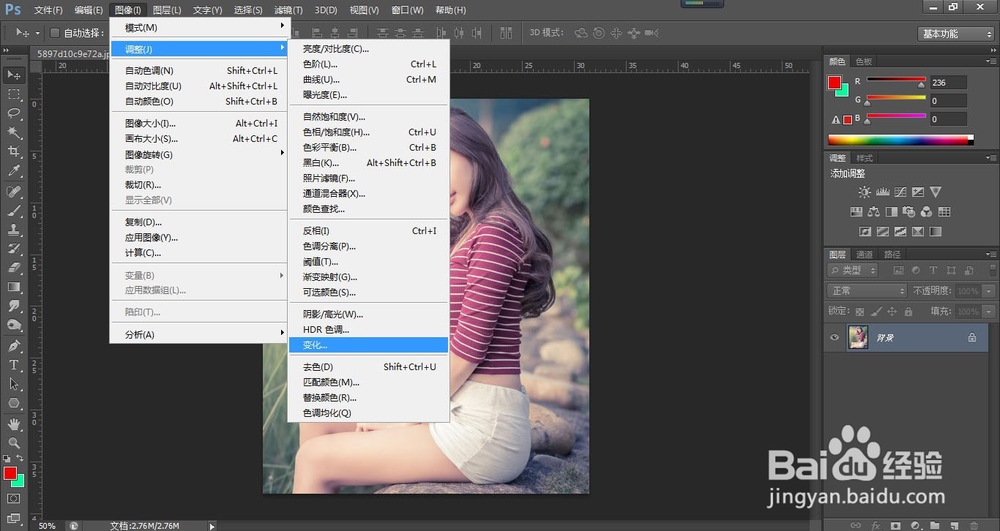
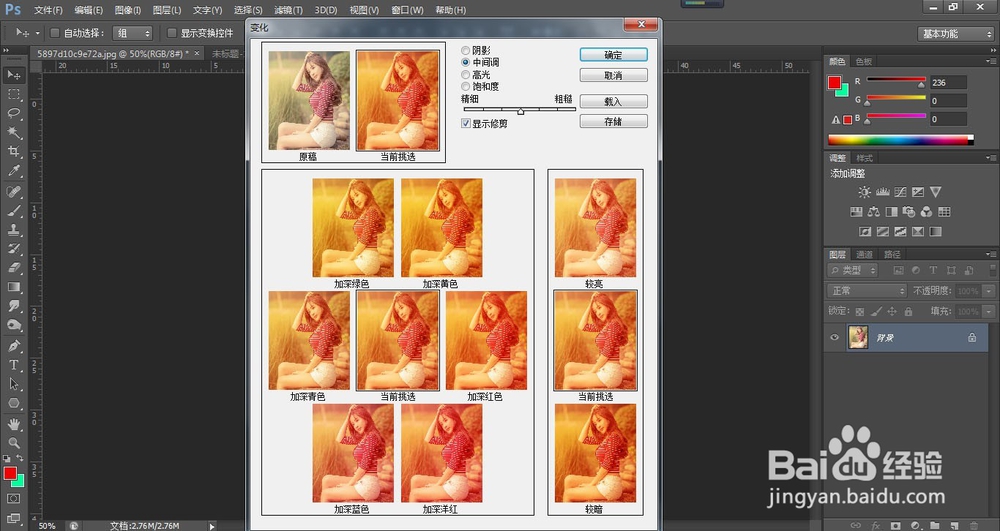
3、接下来,复制一个图层副本,选择滤镜-纹理-颗演左腙宾粒,颗粒类型选择垂直,根据图片和个人需要实际设置其他参数,点击确定。

4、这样图片看起来就有沧桑感了,接下来新建一个空白图层在最上面,执行滤镜-渲染-云彩,点确定,如图。
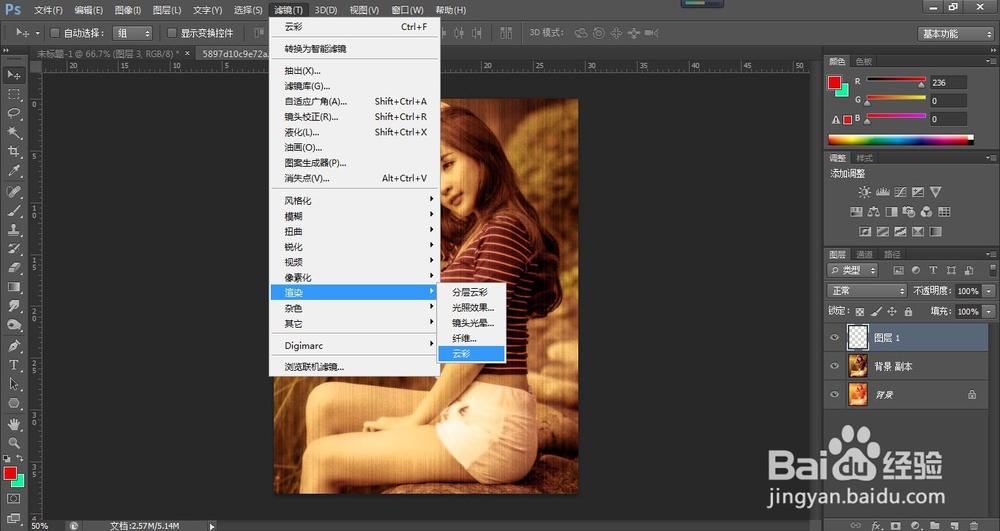
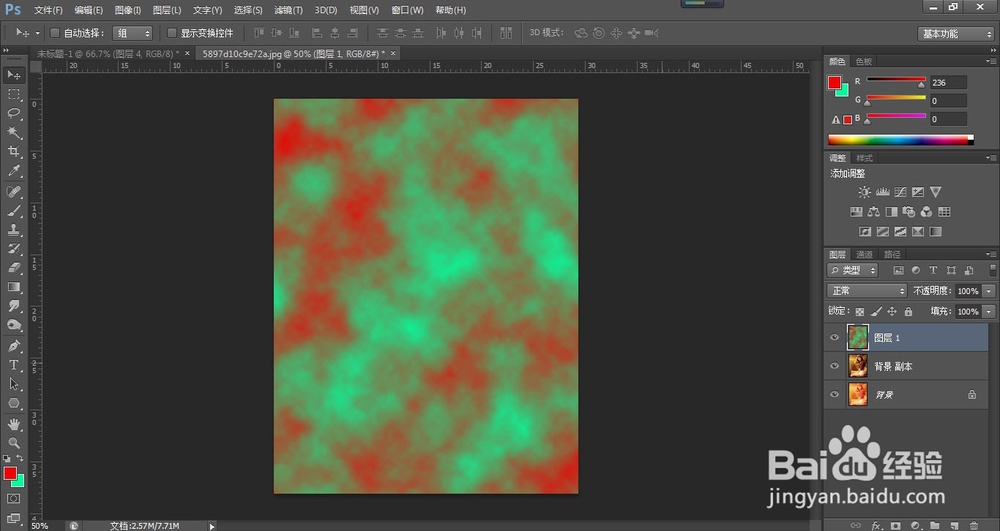
5、执行图像-调整-亮度对比度,把亮度对比度调大到中间的兰色变成空白。
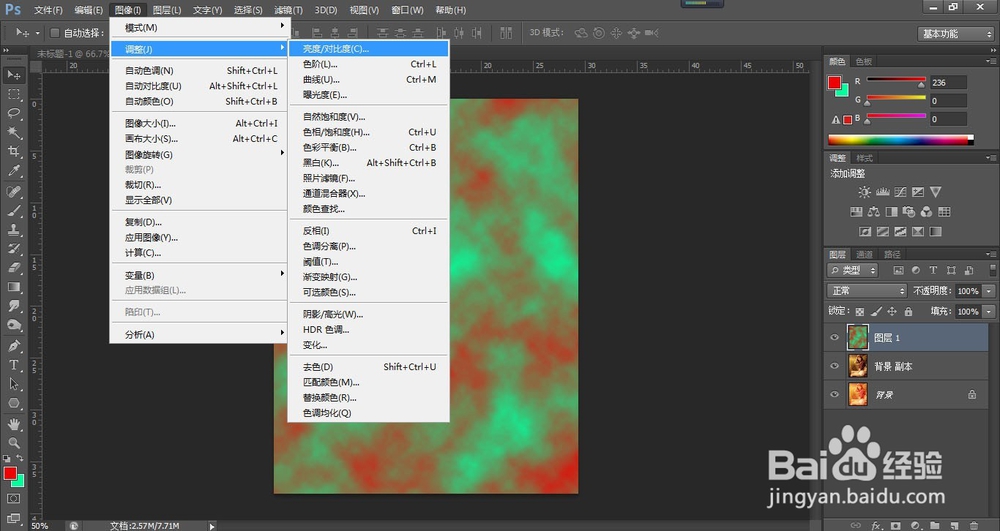
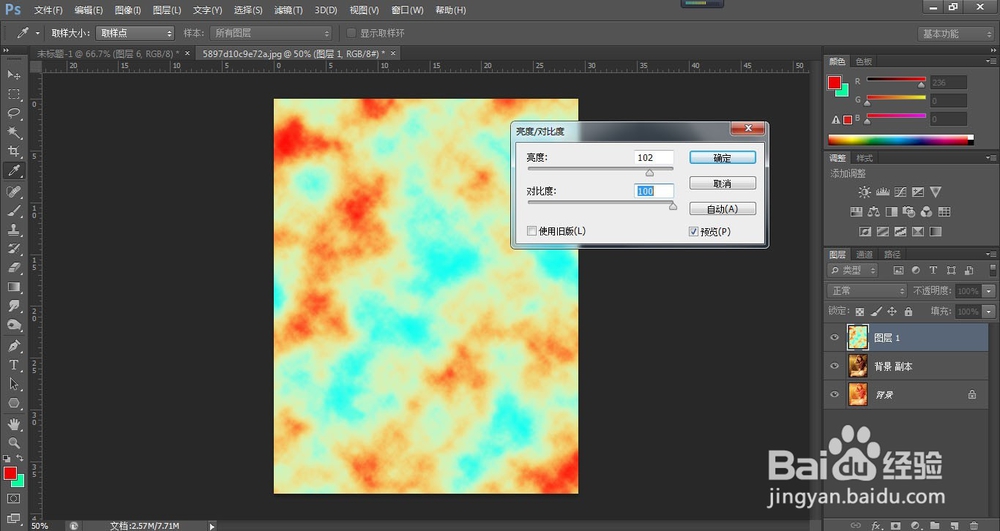
6、按W调出魔棒工具,点击深红色部分形成选区,如果想多选一些,可按住shift键接着点选。
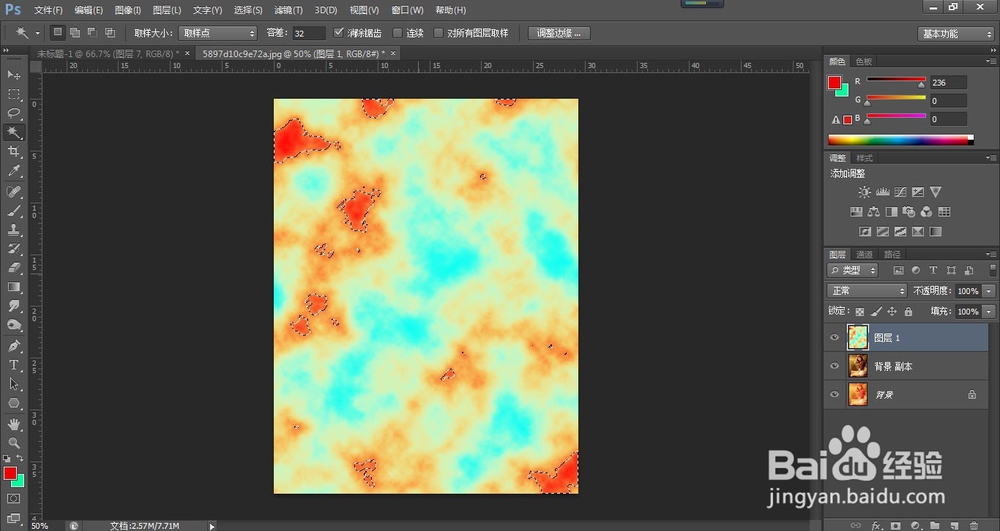
7、隐藏云彩图层,把背景副本作为当前工作层,执行羽化。
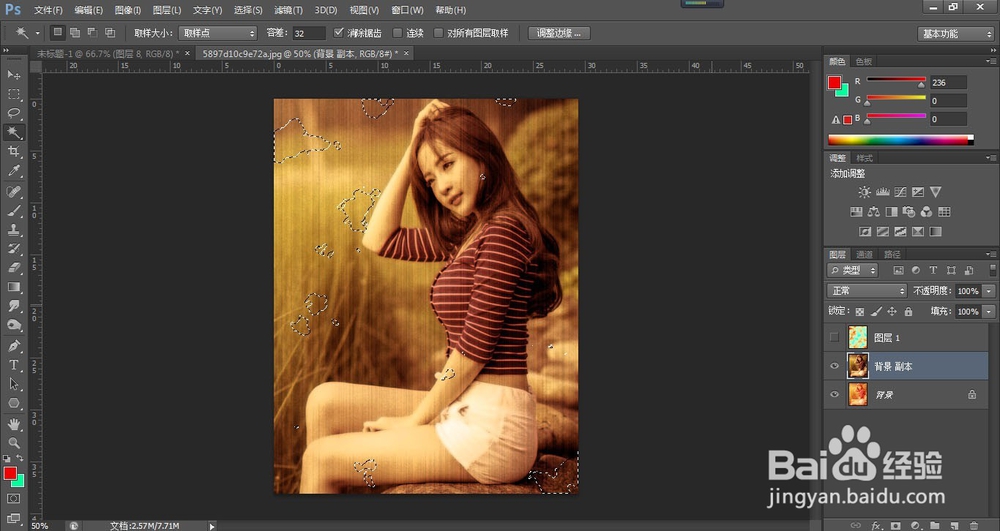
8、把背景颜色设置为比图片色调偏亮的颜色,这里是淡黄色,新秃赈沙嚣建一个图层,按ctrl+del键填充背景色,双击最下面的背景层解锁,填充背景色,执行图像-画布大小,为所有的图层添加一个2厘米宽的边。
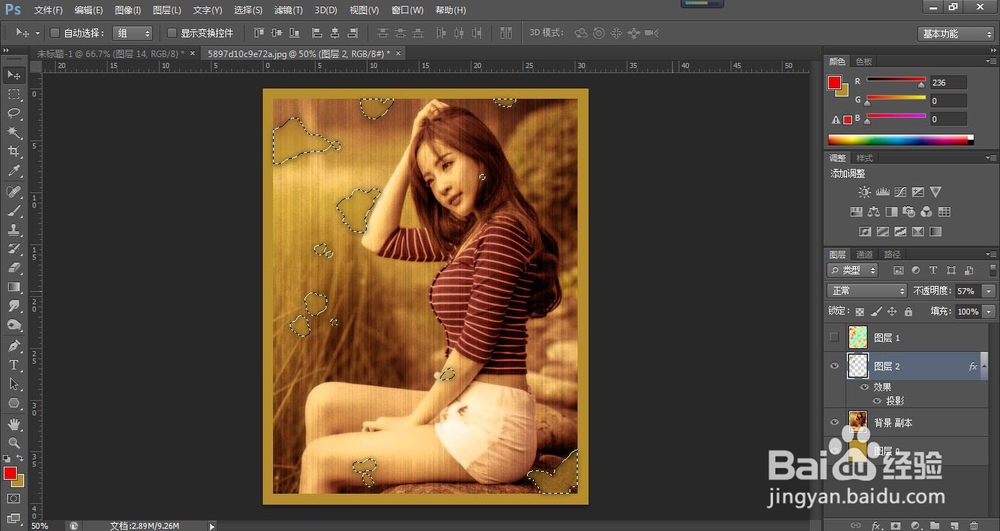
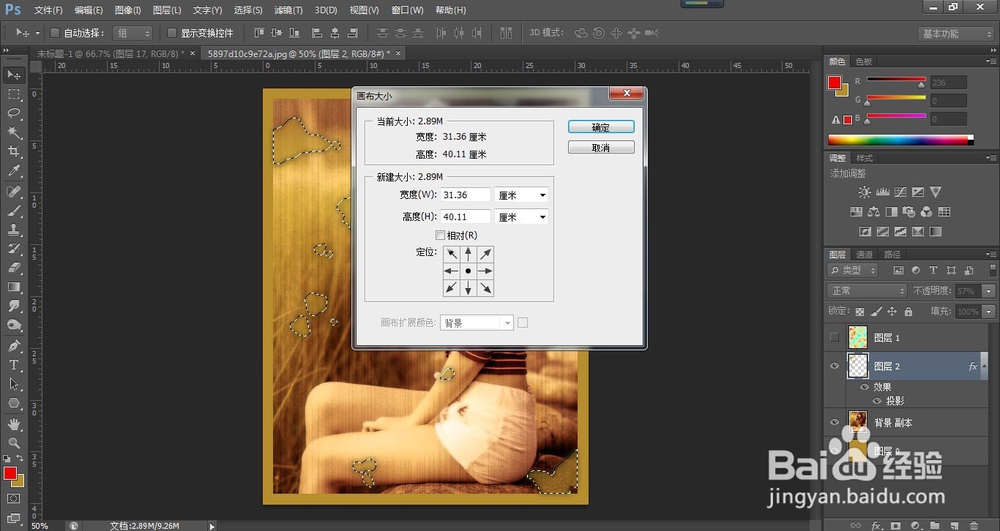
9、把云彩图层的不透明度调低,如图。
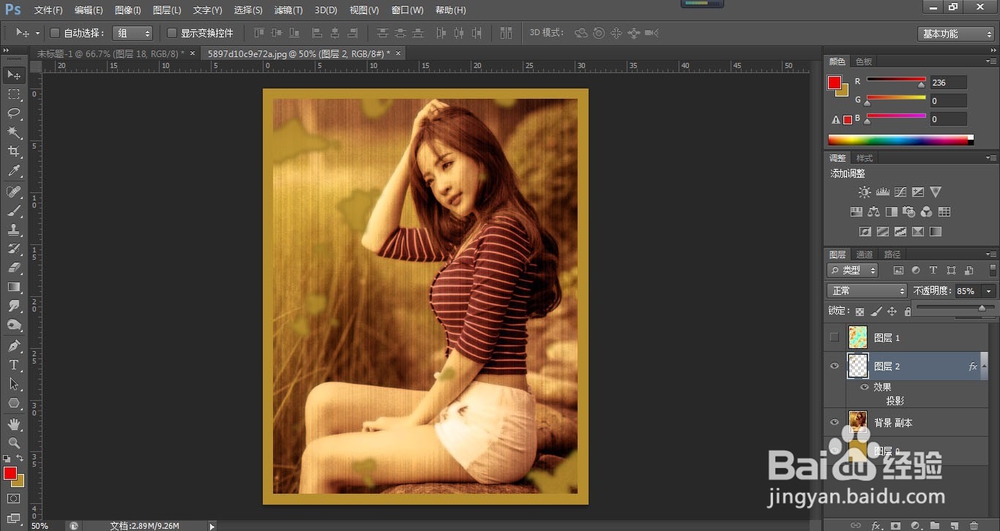
10、这样,图片基本就处理好了。